OCI MonitoringのメトリクスをGrafanaで表示させたいという時の、Grafanaコンソール上でのダッシュボード作成手順を記載します。
GrafanaでZabbixとOCI Monitoringのメトリクスを一元化の記事にて、
Grafana+OCI Metrics連携設定をしていることが前提で、本記事を参考にしてください。
ダッシュボードHOME画面左上の「+」マークよりダッシュボード作成画面に遷移。
 ##### 右上「歯車」マークより設定画面に遷移し「Variables」⇒「Add variable」をクリック。
##### 右上「歯車」マークより設定画面に遷移し「Variables」⇒「Add variable」をクリック。
 ##### Variableの設定を記載。
##### Variableの設定を記載。
 ※設定
Name: region
Data source: Oracle Cloud Infrastructure
Query: regions()
ここでは任意のRegionのメトリクスを切り替えてダッシュボードで表示できるよう、Regionを変数として設定しています。
※設定
Name: region
Data source: Oracle Cloud Infrastructure
Query: regions()
ここでは任意のRegionのメトリクスを切り替えてダッシュボードで表示できるよう、Regionを変数として設定しています。
設定できるVariableは以下です。
| Name | Query |
|---|---|
| region | regions() |
| compartment | compartments() |
| namespace | namespaces() |
| metric | metrics($namespace,$compartment) |
下部に選択可能なリージョン名が表示されるので「Add」
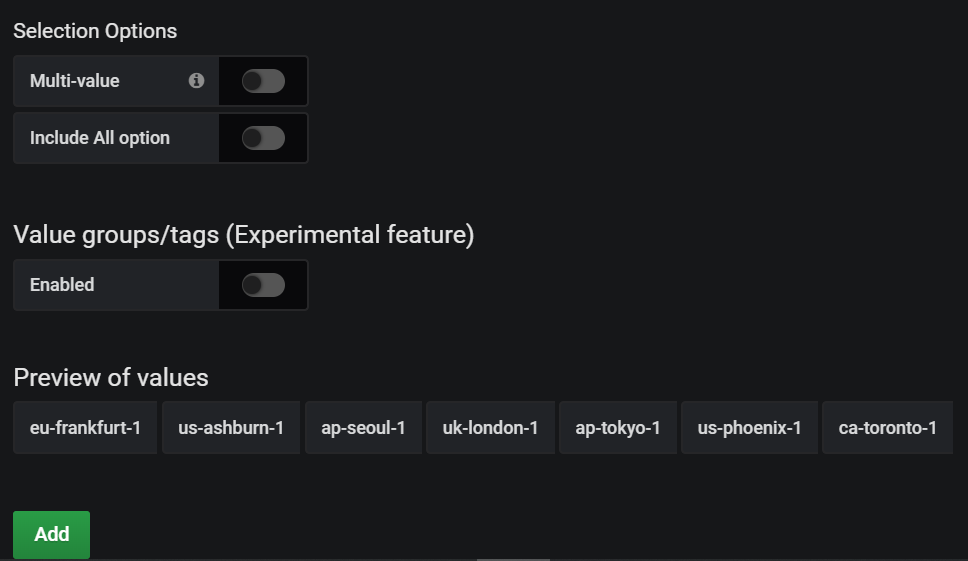
左メニューの「save」で保存し、左上の「←」マークでダッシュボード画面に戻る。
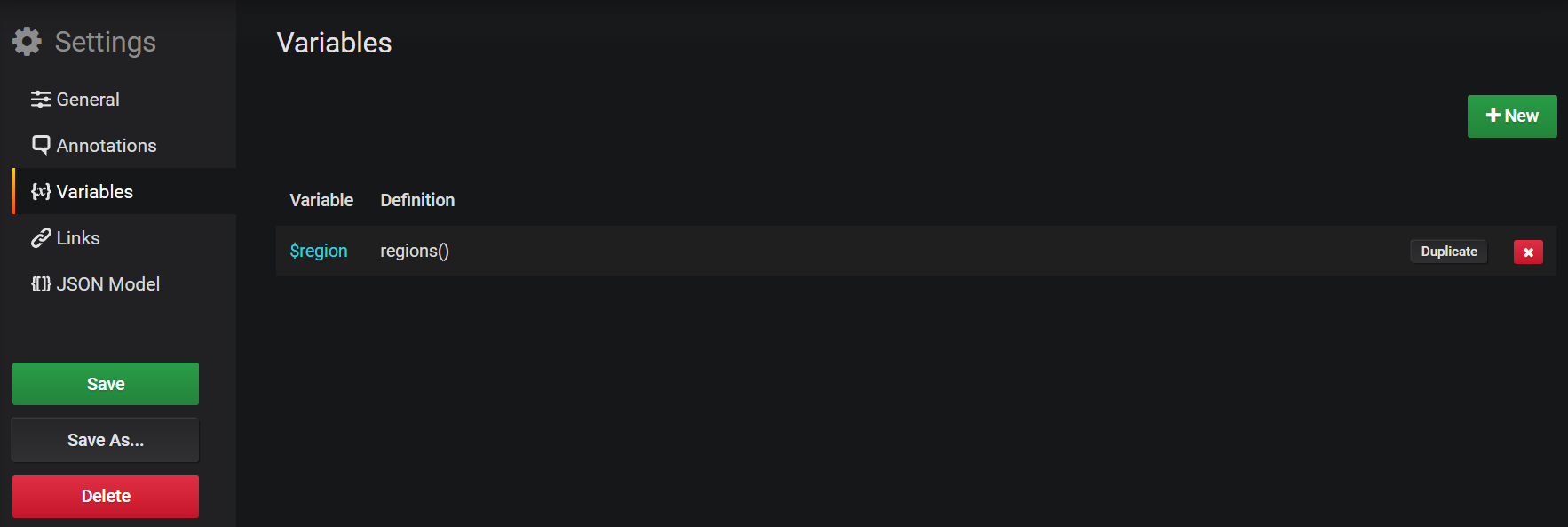
設定したVariableが自由に切り替えられるようになっている。パネルをクリックして「Edit」を選択。
クエリ設定をする。
 ※設定
Queries to: Oracle Cloud Infrastructure
Region: \$region (variableで指定したリージョンという意味)
Compartment: \$compartment (variableで指定したコンパートメントという意味)
Namespace: oci_computeagent (とりあえず固定でコンピュートのメトリクスを指定。Variableを使うことも可能)
Metric: CpuUtilization (とりあえずCpuUtilizationを指定。Variableを使うことも可能)
※設定
Queries to: Oracle Cloud Infrastructure
Region: \$region (variableで指定したリージョンという意味)
Compartment: \$compartment (variableで指定したコンパートメントという意味)
Namespace: oci_computeagent (とりあえず固定でコンピュートのメトリクスを指定。Variableを使うことも可能)
Metric: CpuUtilization (とりあえずCpuUtilizationを指定。Variableを使うことも可能)
左メニュー上から2番目のVisualizationでグラフの細部設定。
 ※設定
Unit: percent(0-100) (パーセント表示に指定)
label: Percent (Y軸にPercentと記載させる)
※設定
Unit: percent(0-100) (パーセント表示に指定)
label: Percent (Y軸にPercentと記載させる)
左メニュー上から3番目のGeneralでグラフタイトル設定。
 ※設定
Title: CPU utilization (\$compartment) (Variableの変数を使用可能)
※設定
Title: CPU utilization (\$compartment) (Variableの変数を使用可能)
グラフが表示される。

上部で切り替えたregionやcompartmentでCPU Utilizationを表示することができました。
namespaceやmetricはクエリ設定で固定にしてもよいですし、/$namespaceなど使い切り替えられるようにしてもよいと思います。
自分の環境に合わせたダッシュボードを作成してはいかがでしょうか。
関連記事
・GrafanaでZabbixとOCI Monitoringのメトリクスを一元化
・ZabbixでOCI Dbaas監視 - エージェント設定
・ZabbixでOCI Dbaas監視 - SQLで監視項目の取得
